August 27, 2025 · Capital X Panel Designer · Electrical CAD
Optimisez Les Annotations Schématiques Et Gagnez Du Temps De Conception Avec Le Symbole De Balise De Composant
Lors de la conception de schémas électriques, les annotations sont non seulement utiles aux tableautiers, mais aussi essentielles. Les ingénieurs s'y fient pour documenter les références, les caractéristiques nominales et les fonctions des pièces, afin que toute personne lisant le schéma puisse clairement comprendre l'intention de conception. Sans annotations précises, la collaboration ralentit, le dépannage devient difficile et la documentation risque de ne pas être conforme aux normes du projet.
Aussi essentielle soit-elle, cette étape est souvent l'une des plus chronophages du processus de conception de schémas électriques. La saisie et la mise à jour manuelles de ces informations sur plusieurs composants peuvent rapidement devenir fastidieuses, répétitives et sujettes aux erreurs.
C'est pourquoi de plus en plus d'ingénieurs se tournent vers l'automatisation dans les outils de CAO électrique modernes, qui dans ce cas, non seulement accéléreront l'annotation, mais garantiront également une plus grande précision, une plus grande cohérence et un processus de conception électrique plus rationalisé.
Automatisez les annotations avec le symbole de balise de composant pour gagner du temps et améliorer la précision
Le symbole « Étiquette de composant » disponible dans Capital X Panel Designer , la solution de CAO électrique cloud native de Siemens, simplifie l'annotation des schémas en affichant automatiquement les données des composants directement sur le dessin . Au lieu de passer des heures à annotations manuelles répétitives, les ingénieurs peuvent produire des schémas précis, cohérents et faciles à interpréter.
Pour les concepteurs et les constructeurs de panneaux, le symbole d'étiquette de composant est particulièrement utile pour documenter les composants nécessitant une identification précise lors de l'assemblage , tels que les relais, les disjoncteurs ou les modules PLC. En affichant des informations clés telles que la tension nominale ou l'emplacement exact du panneau directement sur le schéma, les techniciens d'assemblage peuvent rapidement trouver et installer les bons composants sans avoir à parcourir des documents distincts.
En automatisant cette étape du flux de travail de CAO électrique, les ingénieurs gagnent du temps sur les tâches administratives et gagnent plus de temps pour se concentrer sur la qualité de la conception et l'innovation, tout en garantissant que la documentation est sans erreur, fiable et conforme aux normes du projet.
Résultat ? Moins d'erreurs, un assemblage plus rapide et une collaboration plus fluide entre les équipes de conception et d'atelier.
Comment visualiser ou afficher les données des composants avec le symbole de balise de composant
Avec le symbole Component Tag, l'affichage ou la visualisation d'informations clés , telles que la marque, la description et le modèle, sur votre schéma est simple et rapide :
- Faites glisser et déposez le symbole de balise de composant du pochoir Capital X Panel Designer sur votre dessin.
- Faites glisser le point de contrôle jaune vers n'importe quel symbole et la balise de composant affichera automatiquement les informations de composant attribuées au symbole.
- Vous pouvez également faire un clic droit sur l'étiquette du composant et choisir « Sélectionner une référence ». Cette option affiche la liste de toutes les références de votre schéma et vous permet d'en choisir une, quel que soit son emplacement sur le dessin.
Besoin d'afficher des détails spécifiques ? Faites un clic droit sur l'étiquette et sélectionnez « Modifier l'étiquette du composant ». Vous pouvez alors choisir les attributs à afficher, du modèle et du numéro de commande aux remarques, en passant par le prix.
Affichez les données des composants personnalisés avec la balise de composant pour des annotations schématiques plus détaillées
Parfois, les informations standard comme le nom ou la marque d'un composant ne suffisent pas. Les ingénieurs doivent souvent annoter des spécifications supplémentaires, par exemple la tension d'alimentation maximale, le lieu d'installation ou d'autres notes spécifiques au projet, directement sur le schéma pour garantir clarté et précision.
Avec le symbole de balise de composant intelligent, vous pouvez afficher plus que les attributs par défaut fournis dans « Modifier la balise de composant » et ajouter toutes les données personnalisées dont vous avez besoin pour votre projet.
Cette approche flexible permet aux ingénieurs d' afficher des annotations schématiques supplémentaires en fonction des exigences de leur projet, garantissant que les détails critiques sont capturés et partagés en un coup d'œil, rendant la documentation plus informative et fiable pour la collaboration, le dépannage et l'installation.
Pour afficher ou visualiser les données des composants personnalisés sur votre dessin, vous devez d'abord ajouter un champ personnalisé à votre composant :
- Faites un clic droit sur un composant de symbole et sélectionnez « Modifier la référence ».
- Sélectionnez le bouton « Composant » pour développer la fenêtre Composant.
- Sélectionnez le bouton « Champs personnalisés ».
- Ajoutez les champs « Étiquette » et « Valeur » requis. Par exemple, vous pouvez indiquer l'emplacement physique de votre composant.
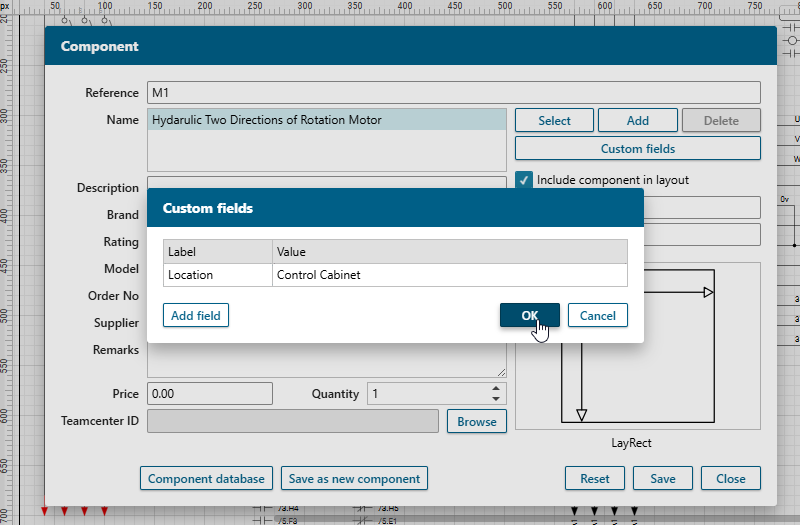
Une fois enregistré, ce champ personnalisé est intégré aux informations de votre composant. Lorsque vous accédez à « Modifier l'étiquette du composant », le champ personnalisé nouvellement créé apparaît dans la liste et peut être affiché sur le schéma avec d'autres attributs.
Simplifiez le câblage en visualisant et en affichant les informations sur les câbles avec le symbole d'étiquette de câble
Tout comme le symbole d'étiquette de composant rend les détails des composants instantanément visibles sur le dessin, le symbole d'étiquette de câble dans Capital X Panel Designer offre la même efficacité et la même commodité pour votre câblage. Au lieu d'étiqueter manuellement chaque câble, le symbole d'étiquette de câble affiche automatiquement les informations sur le câble , telles que la marque, la taille ou le nom du conducteur, sur votre schéma une fois le câble attribué.
En affichant les informations sur les câbles là où elles sont nécessaires, les ingénieurs et techniciens peuvent rapidement identifier les câbles appropriés, minimiser les risques d'erreur de câblage et accélérer l'installation . Cela permet non seulement de gagner du temps et d'améliorer l'efficacité en atelier, mais aussi d'améliorer la fiabilité, la précision et la cohérence de l'ensemble de votre processus de conception et d'assemblage de panneaux.
Conclusion
En intégrant des outils d'automatisation de pointe, tels que les symboles d'étiquette de composant et d'étiquette de câble, à votre processus de conception de schémas électriques, vous éliminez les tâches d'annotation répétitives , minimisez les erreurs et produisez une documentation facile à lire et à partager. Ces outils vous font gagner un temps précieux et renforcent la collaboration entre ingénieurs, concepteurs de panneaux et constructeurs.
Dans les projets de conception et de construction de panneaux, où la précision est essentielle, la réduction des erreurs signifie une progression plus rapide, une collaboration plus fluide et une plus grande confiance dans vos livrables finaux.
Améliorez l'intelligence, la clarté et la fiabilité de vos schémas électriques . Essayez les symboles de composants et d'étiquettes de câbles dans Capital X Panel Designer et optimisez votre prochain projet.
Inscrivez-vous dès maintenant pour un essai gratuit de 30 jours .





